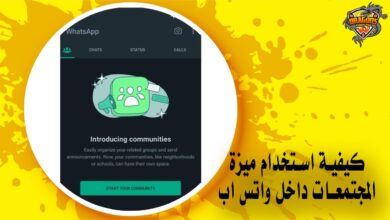كيفية حذف ملف thumbs.db على Windows 10
ملف thumbs.db من الملفات التي يقوم نظام الويندوز بإنشائها تلقائيًا لتسهيل عملية عرض الصور والفيديوهات بشكل تلقائي بمجرد فتحها لمرة أخرى، بمعنى أن النظام يساعد على استكشاف محتوى الملفات.
ويتم انشاء هذا الملف واخفائه أيضًا بشكل تلقائي، حتى أن المستخدم نفسه لن يتمكن من رؤيته إلا إذا قام بتفعيل خيار إظهار المحتوى المخفي على الكمبيوتر.
وعلى الرغم من كون هذا النوع من ملفات الكمبيوتر لا يشكل أي ضرر على النظام أو محتوى البيانات الموجودة عليه، إلا أن البعض قد يريد إزالته وحذفه أو حتى عدم تمكين الويندوز من انشائه مرة أخرى.
وعندما رغبت في معرفة كيفية حذف ملف thumbs.db على Windows 10؛ بهدف توفير المزيد من المساحة على الجهاز الخاص بي، وقد اتبعت الخطوات الآتية لإتمام تلك العملية بنجاح:
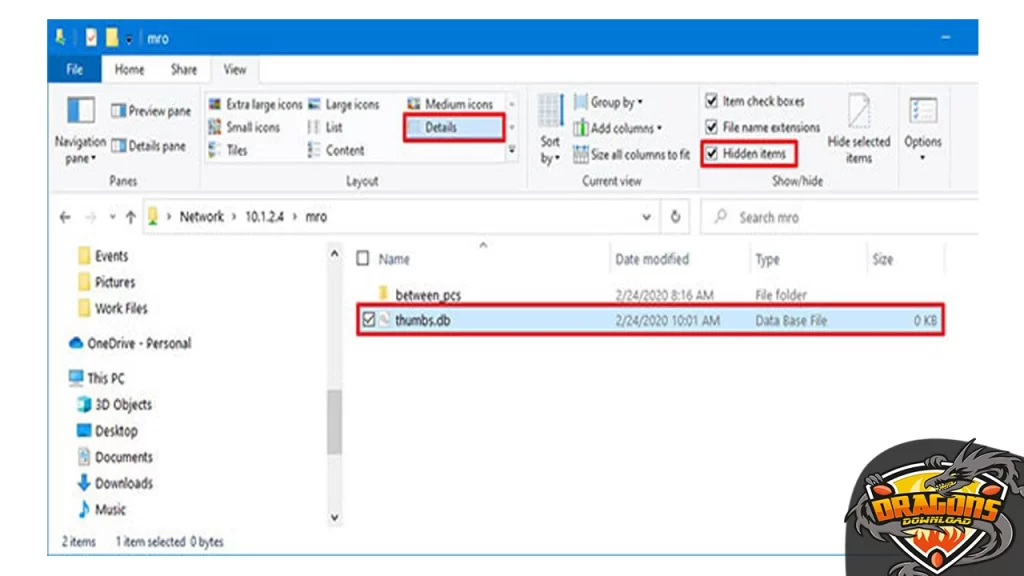
- قمت بفتح مستكشف الملفات أو File Explorer.
- قمت بالانتقال إلى الملف المراد حذفه، وبعدها ضغطت على علامة العرض أو View.
- قمت بتحديد خيار العناصر المخفية أو Hidden items.
- من قسم Layout، قمت بتحديد خيار عرض التفاصيل أو Details.
- قمت بتحديد ملف thumbs.db.
- ضغطت على الأمر حذف، من القائمة الظاهرة أمامي على الشاشة.
- قمت باختيار كلمة “موافق” بعدها.
حذف ملف thumbs.db من خلال إيقاف تشغيل المعاينة
في حال أن تعرضت لمشكلة في إتمام العملية السابقة، فمن الممكن الاعتماد على ميزة معاينة الصورة المصغرة على ويندوز 10، واتباع الخطوات التالية:
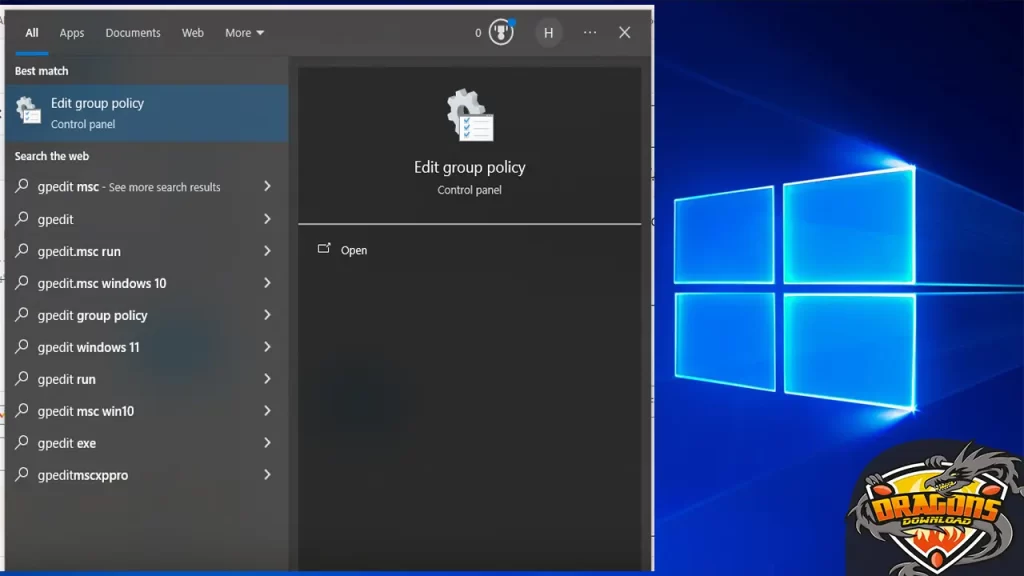
- قمت بتعطيل الكتابة في ذاكرة التخزين المؤقت thumbs.db لمجلدات الشبكة، عبر الضغط على قائمة البدء أو start.
- قمت بالبحث عن gpedit والضغط على العنصر الأول، ليتم فتح Group Policy Editor أو محرر نهج المجموعة.
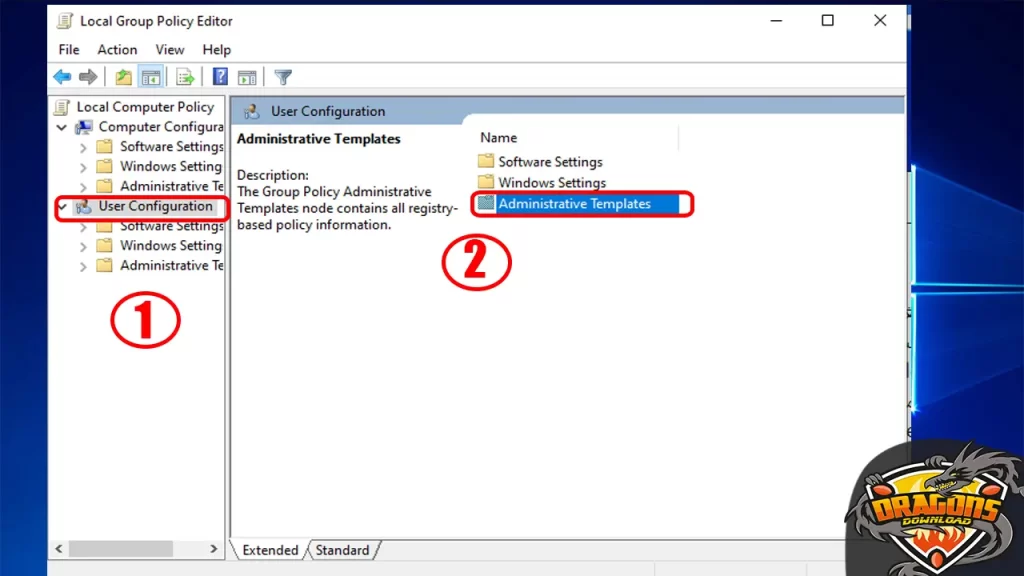
- قمت بالضغط على تكوين المستخدم أو User Configuration الظاهرة على يمين اللوحة.
- قمت بالضغط على Administrative Templates > Windows Components > File Explorer.
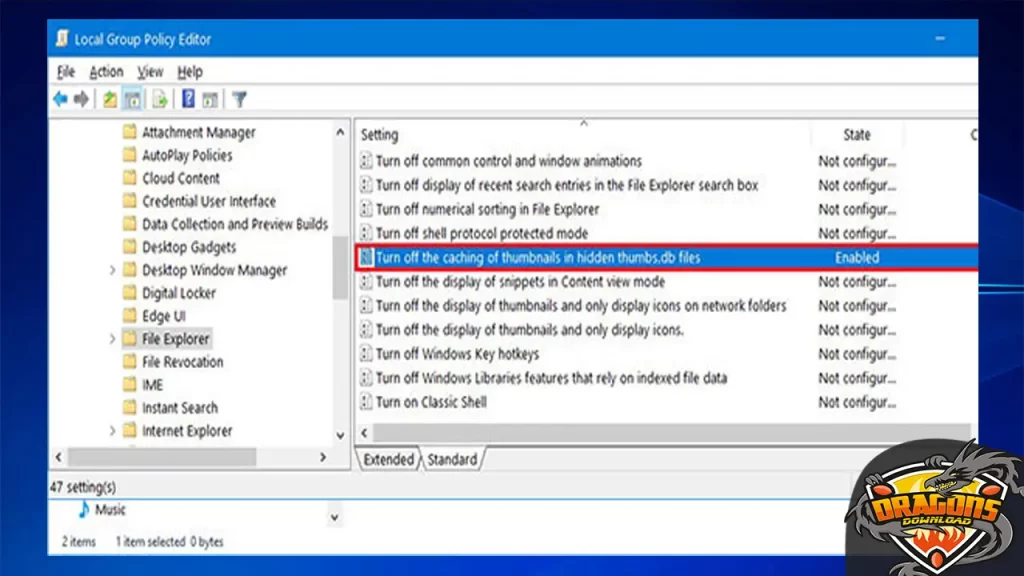
- ضغطت بشكل مزدوج على كلمة سياسة إيقاف التخزين المؤقت للصور المصغرة داخل ملفات thumbs.db المخفية أو Turn off the caching of thumbnails in hidden thumbs.db files.
- قمت بالضغط على خيار Enabled لإيقاف تشغيل الميزة.
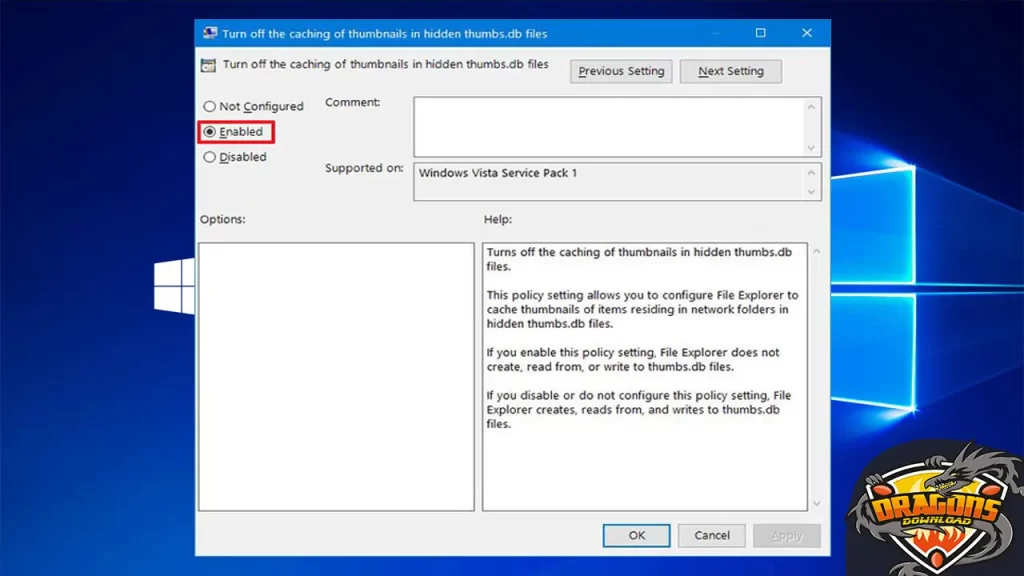
- ضغطت على زر تطبيق أو Apply، وبعدها قمت بالضغط على كلمة موافق، ثم قمت بإعادة تشغيل الكمبيوتر مرة أخرى.
- بات من الممكن حذف ملف thumbs.db الآن بسهولة.
خطوات تعطيل thumbs.db مع التسجيل
هناك طريقة أخرى قمت بالاعتماد عليها لمعرفة كيفية حذف ملف thumbs.db على Windows 10، وقد وردت الخطوات كما التالي:
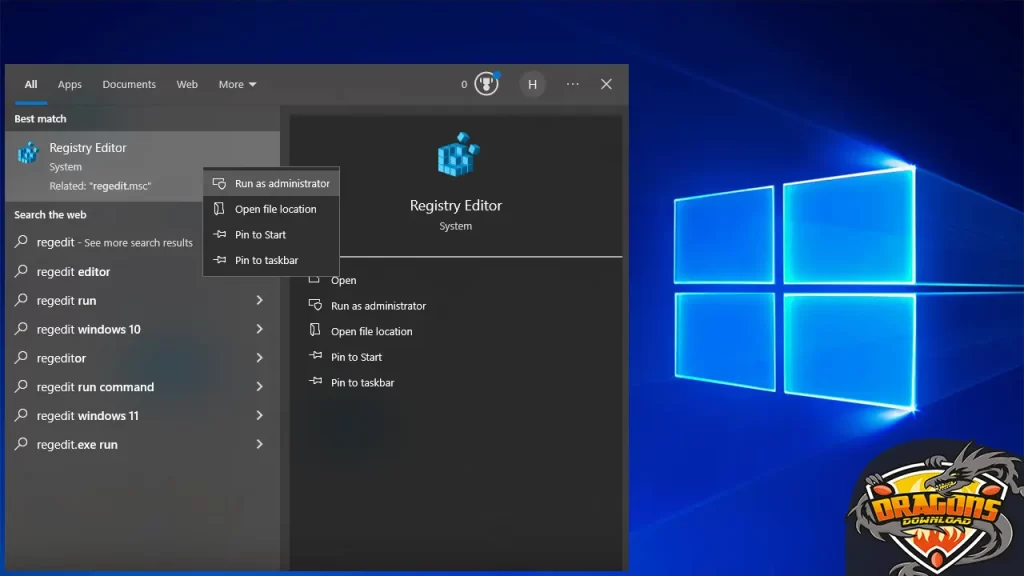
- قمت بفتح قائمة البدء أو Start.
- بحثت منها عن كلمة regedit، ثم ضغطت بزر الفأرة الأيمن على أول نتيجة، وقمت بتحديد خيار تشغيل أوامر Run كمسؤول أو Run as administrator.
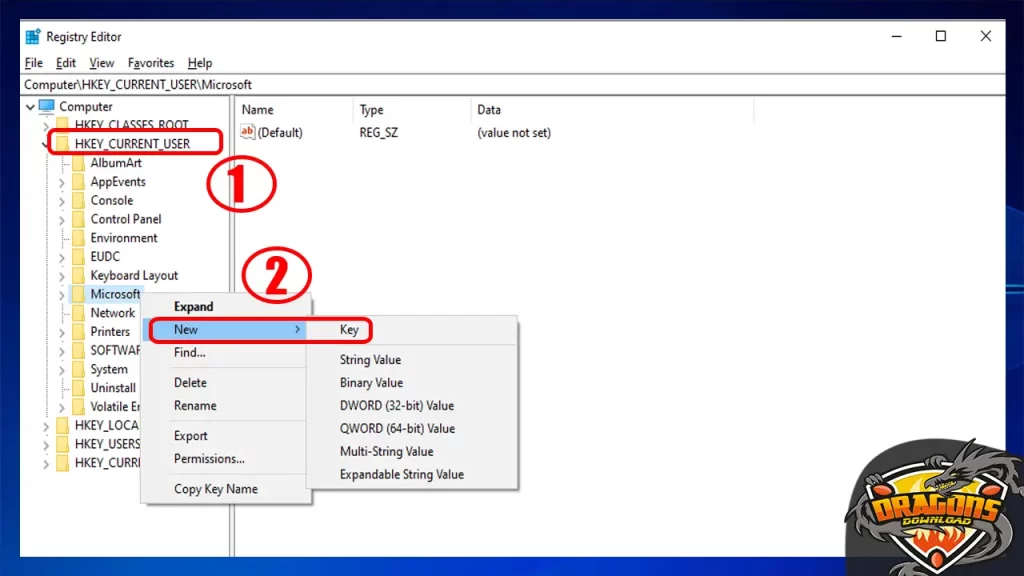
- قمت بالضغط على الخيار الثاني “HKEY_CURRENT_USER”، ومنها ضغط بزر على اختيار Microsoft.
- ومنها، اخترت New، ثم Key.
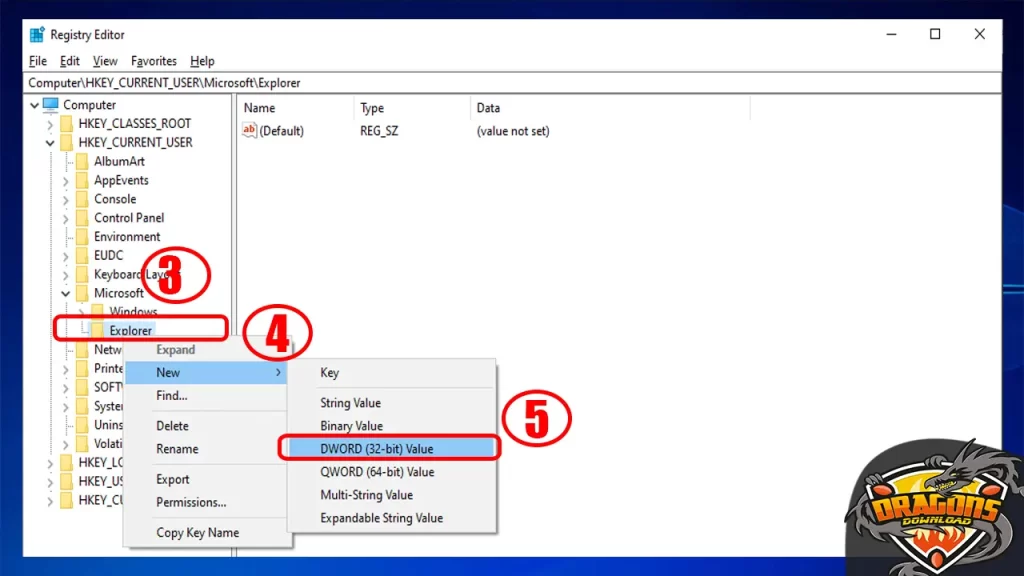
- قمت بتسمية الملف الرئيسي Explorer، وبعدها ضغطت على زر Enter.
- ضغطت بزر الفأرة الأيمن على المفتاح الذي تم إنشاؤه حديثًا، وبعدها ضغطت على خيار DWORD (32-bit) Value.
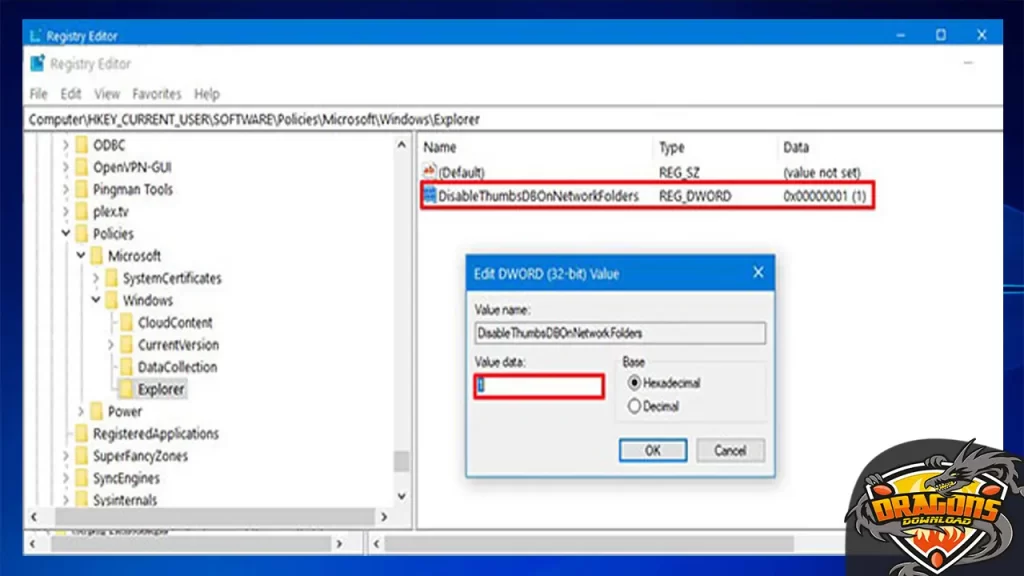
- ضغطت بشكل مزدوج على كلمة DWORD، وقمت يتغيير القيمة من 0 إلى 1.
- ضغطت على زر موافق، وبعدها قمت بإعادة تشغيل الجهاز مرة أخرى.
الأسئلة الشائعة عن كيفية حذف ملف thumbs.db على Windows 10
ما هو ملف Thumbs؟
هو الملف المسؤول عن حفظ الصورة المصغرة في الذاكرة المؤقتة والتي يتم عرضها على الويندوز في كل مرة يتم فيها الولوج إلى أي موقع إلكتروني.
كيف تفتح الملفات thumb؟
في حال الضغط على ملف DTHUMB فستظهر لك رسالة “لا يمكن لنظام التشغيل Android 6.0.1 فتح الملف”، وهو يشير إلى أنك لا تملك Google Android لنظام التشغيل المثبت على الكمبيوتر الخاص بك.